Créer un message - Étape par étape
Type :
Choisissez d'abord le type de message que vous souhaitez en sélectionnant l'une des trois catégories principales (trois boutons disponibles -> E-mail / Notification Push ou Journal de logs).
Nom :
Donnez un nom unique au message. Ce nom sera affiché dans le résumé et doit décrire l'objectif du message.
Destinataire :
Entrez l'adresse e-mail du destinataire. Pour les notifications push, vous pouvez entrer un identifiant de dispositif ou un autre identifiant ici.
Sujet :
C'est le sujet de l'e-mail ou du message. Il doit être court et concis pour informer le destinataire du contenu.
Message :
Ici, vous rédigez le contenu réel du message. Ce texte peut contenir des informations ou des instructions plus détaillées.
Pièce jointe :
Vous pouvez, de manière optionnelle, joindre des fichiers à l'e-mail que le destinataire recevra en plus du message. Cela peut par exemple être un fichier de log.
Actif : En cochant cette case, vous vous assurez que le message sera utilisé immédiatement après son enregistrement. Si vous désactivez cette option, le message sera enregistré, mais ne sera pas envoyé activement.
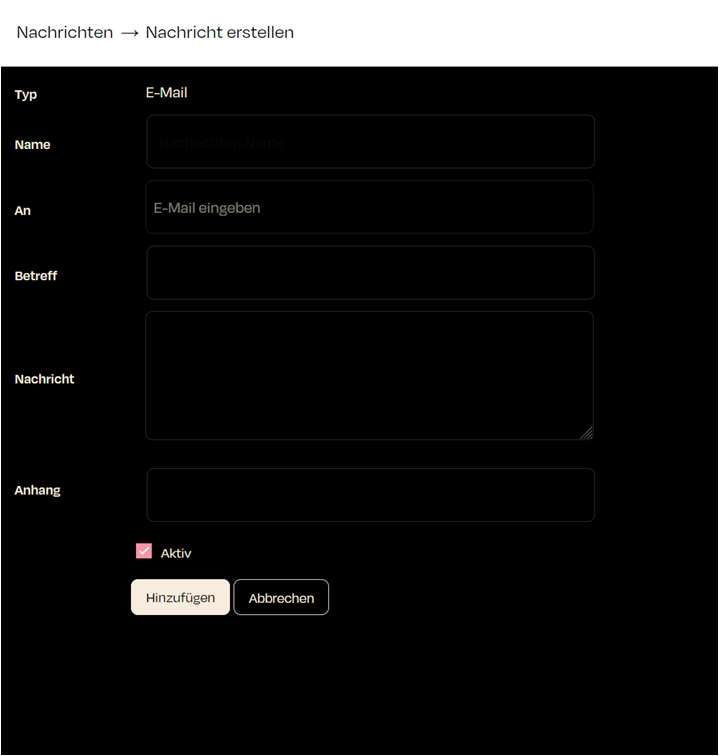
Zuletzt aktualisiert